Hallo,
ok, hier der Quellcode...
<!DOCTYPE HTML PUBLIC "-//W3C//DTD HTML 4.0 Transitional//EN">
<html>
<head>
<meta http-equiv="Content-Type"
content="text/html; charset=iso-8859-15">
<meta name="robots" content="INDEX,FOLLOW">
<meta name="keywords"
content="homepage,dokument,webpage,page,web,netz,homepage dokument webpage page web netz">
<meta name="description"
content="homepage, dokument, webpage, page, web, netz" >
<title>homepage</title>
<link rel="stylesheet" href="mediation.css" type="text/css">
</head>
<body>
<div id="main_top">
</div>
<div class="buleiste">
<table align="center" id="menu" border="0" cellpadding="0" cellspacing="0" >
<tr>
<td class="menutrenn"><img src="images/Trennnav.jpg" width="2" height="56" border="0" alt=""></td>
<td ><a href="index.html" >Home</a></td><td class="menutrenn"><img src="images/Trennnav.jpg" width="2" height="56" border="0" alt=""></td>
<td ><a href="index.html" >Situation</a></td><td class="menutrenn"><img src="images/Trennnav.jpg" width="2" height="56" border="0" alt=""></td>
<td ><a href="index.html" >Konflikt</a></td><td class="menutrenn"><img src="images/Trennnav.jpg" width="2" height="56" border="0" alt=""></td>
<td ><a href="index.html" >Mediation</a></td><td class="menutrenn"><img src="images/Trennnav.jpg" width="2" height="56" border="0" alt=""></td>
<td ><a href="index.html" >Experte</a></td><td class="menutrenn"><img src="images/Trennnav.jpg" width="2" height="56" border="0" alt=""></td>
<td ><a href="index.html" >Kultur</a></td><td class="menutrenn"><img src="images/Trennnav.jpg" width="2" height="56" border="0" alt=""></td>
<td ><a href="index.html" >Literatur</a></td><td class="menutrenn"><img src="images/Trennnav.jpg" width="2" height="56" border="0" alt=""></td>
<td ><a href="index.html" >Impressum</a></td><td class="menutrenn"><img src="images/Trennnav.jpg" width="2" height="56" border="0" alt=""></td>
</tr>
</table>
</div>
<!-- Ende Navigation-->
<div id="main" align="center">
<div id="main2" align="center">
<div id="inbox">
<h1> Layout </h1>
Donec lobortis, justo ut congue tempus, dui justo mattis nisl, et venenatis ligula urna at nisi. Praesent eget risus semper enim laoreet ultricies. Vivamus risus metus, lacinia et, semper ac, porta ac, lectus. Pellentesque placerat. Sed nec lorem vel neque bibendum accumsan. Fusce condimentum placerat orci. Fusce dictum. Nam sed pede at nisi varius pretium. Integer pharetra ultrices quam. Praesent gravida nulla at ipsum. Integer vel nisl eget nisi elementum feugiat. Curabitur justo massa, blandit quis, aliquet sit amet, fermentum sed, nibh. Sed faucibus. Nam ornare feugiat sapien. Nulla facilisi. Quisque commodo facilisis nibh. Fusce at sapien congue massa bibendum vehicula. Sed a leo ut nulla cursus scelerisque.
</div>
</div>
</div>
<!-- Ende Inhalt-->
<table width="100%" border="0" cellpadding="0" cellspacing="0" >
<tr>
<td id="fussb">
Digital Venture GmbH & Co.KG<br>
Zidonglou Section No. 10 <br>
610000 Chengdu<br>
<img src="images/pixelspace.gif" width="300" height="1" border="0" alt="" style="background-color: #333333;margin-top:3px;margin-bottom:3px"><br>
<span style="color: #FFFFFF;background-color:;">
China
</td>
</tr>
</table>
<!-- ende fuss-->
</body>
Ich hoffe, ihr könnt mir weiterhelfen!!! :-)
LG